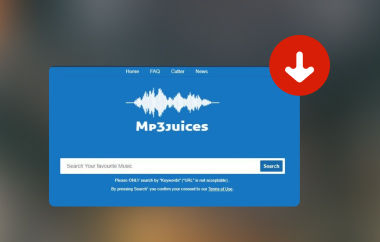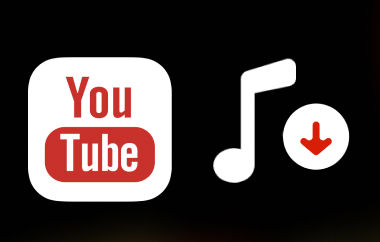Har du noen gang kommet over en lydfil på Soundgasm som du likte og gjerne vil ha en permanent kopi av? Enten det er en stemme du liker eller en sang du trenger offline, føler du behov for å lagre den. I motsetning til andre nettsteder tilbyr imidlertid ikke Soundgas et imøtekommende nedlastingsalternativ. Det er her denne håndboken kommer inn i bildet. Vi vil veilede deg gjennom den optimale metoden for å administrere en Nedlasting av Soundgasm, inkludert verktøy og prosedyrer som kan brukes på ulike systemer. Hva med å utforske den første metoden?
Del 1: Slik laster du ned Soundgasm-lyd med nettbaserte verktøy
1. FetchFile.net
FetchFile.net har blitt populært som en pålitelig online nedlaster, hovedsakelig brukt for YouTube-innhold. Det fungerer imidlertid også bra når du vil laste ned Soundgasm-filen raskt. Nettstedet støtter populære formater som MP4, M4A og WebM, og det krever ingen programvareinstallasjon. En ting å huske på er sporadiske popup-annonser, som kan være distraherende under prosessen.
Trinn 1Gå til FetchFile.net og lim inn Soundgasm-URL-en i inndataboksen.
Steg 2Klikk på nedlasting video-knappen, og en liste over lydalternativer vil vises nedenfor.
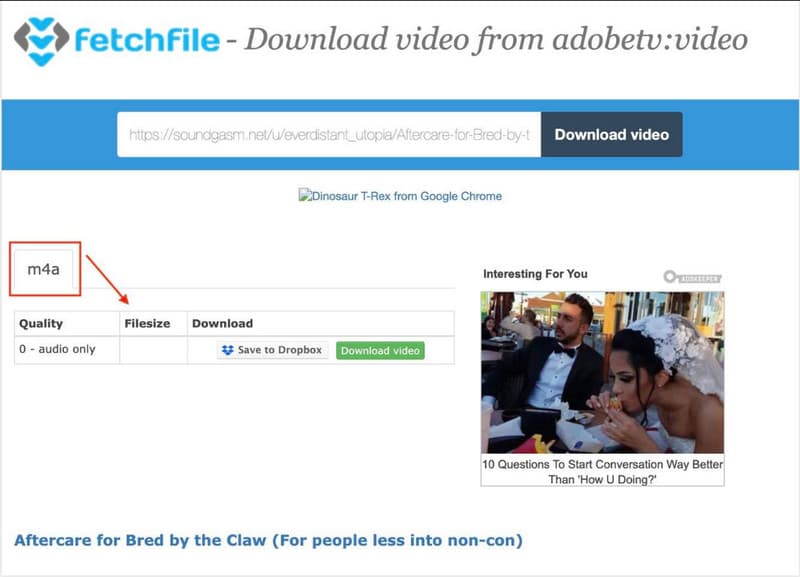
Trinn 3Velg m4a format for å se detaljert filinformasjon. Klikk deretter på nedlastingslenken eller lagre den direkte i Dropbox.
FetchFile er enkel å bruke og støtter 17 forskjellige språk, men den holder seg til grunnleggende formater og mangler avanserte funksjoner som filbeskjæring eller sammenslåing.
2. Lagre.tube
Lagre.tube er en to-i-ett-plattform som fungerer som en medie-nedlaster og -konverterer. Den støtter over 1000 nettsteder, noe som gjør den til et solid alternativ hvis du lærer å laste ned Soundgasm-lyd for første gang. Det som gjør den unik er evnen til å oppdage lenken umiddelbart og presentere flere nedlastingsvalg, selv om bare ett av dem pleier å fungere konsekvent for Soundgasm.
Trinn 1Gå til Save.tube og lim inn Soundgasm-lenken i det tomme feltet.
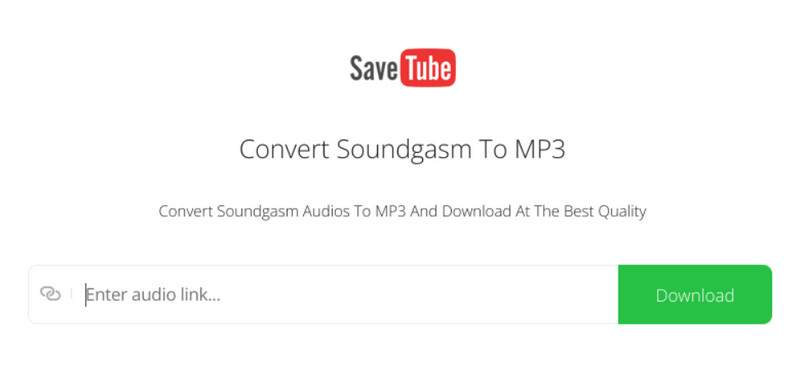
Steg 2Vent til den oppdager filen, og klikk deretter på nedlasting knapp. Under Flere kvaliteter og formater, velg det siste alternativet merket bare lyd.
Trinn 3Et nytt vindu vil vises med lydspilleren. Klikk på tre prikker knappen på spilleren og velg nedlasting for å lagre filen.
Save.tube kjører problemfritt uten installasjon, og støtter 40 språk. Likevel kan det hende at noen alternativer ikke fungerer, og du kan bli omdirigert til sider med mye reklame.
Del 2: Slik laster du ned Soundgasm-lyd med nettleserutvidelser
1. Lydnedlaster Prime
Lydnedlaster Prime er en enkel Chrome-utvidelse som oppdager lydfiler mens du surfer. Den er ideell hvis du ønsker en rask nedlasting av Soundgasm-lyd med muligheten til å lagre filen som enten MP3 eller M4A. Selv om den er gratis og enkel å bruke, må du være oppmerksom på at den ikke støtter YouTube, SoundCloud eller andre større plattformer på grunn av nettstedsbegrensninger.
Trinn 1Gå til Chrome Store og søk etter Audio Downloader Prime, klikk deretter på Legg til i Chrome og bekreft.
Steg 2Åpne Soundgasm.net og spill av lydfilen du vil laste ned.
Trinn 3Trykk på utvidelsesikonet i nærheten av adressefeltet. Når den oppdager strømmen, klikker du på nedlasting -knappen for å lagre den på datamaskinen.
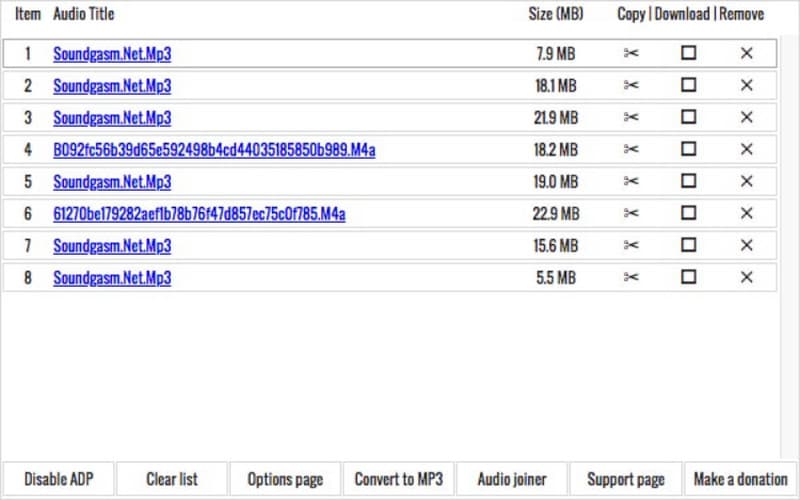
Dette verktøyet er flott for nybegynnere, men det støtter ikke batchnedlastinger eller komplekse nettsteder. Det fungerer best når du bare trenger å lagre enkeltstående lydfiler fra enkle sider.
2. Soundgasm-nedlaster
Soundgasm-nedlaster er et Firefox-tillegg laget spesielt for nedlasting av Soundgasm-lydfiler. Det kjører problemfritt uten tredjepartsverktøy, noe som gjør Soundgasm-nedlasting enklere for Firefox-brukere. Det er enkelt og raskt, men det kan ikke håndtere flere nedlastinger eller tillate redigering etter lagring.
Trinn 1Åpne Firefox og søk etter Soundgasm Downloader på tilleggssiden. Klikk på Legg til i Firefox og godkjenn installasjonen.
Steg 2 Gå til Soundgasm.net og begynn å spille av lyden du vil lagre.
Trinn 3En nedlastingslenke vil automatisk vises under lydinformasjonen. Høyreklikk på den og velg Lagre lenke som... for å begynne nedlastingen.
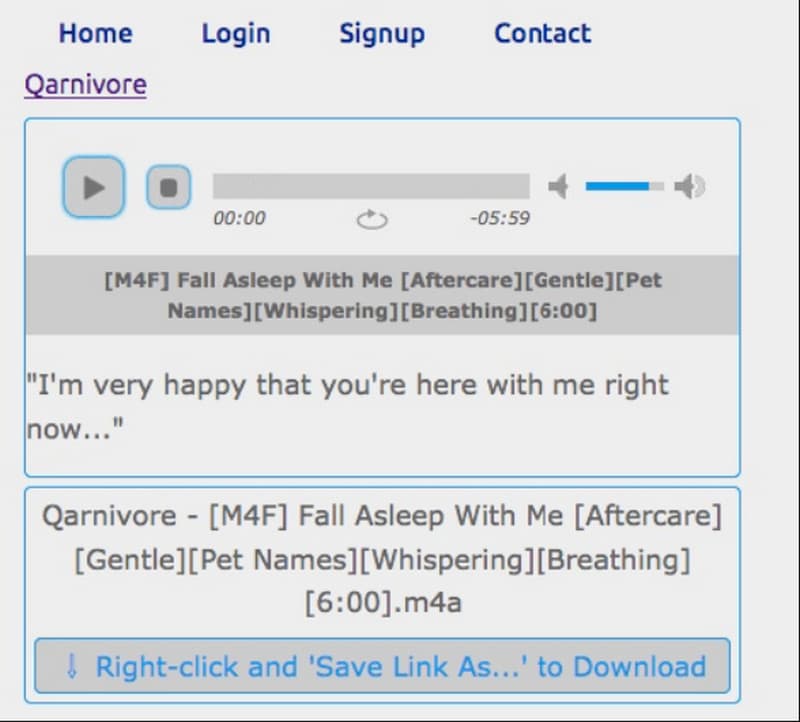
Det er et enkelt alternativ for brukere som foretrekker Firefox, selv om det bare støtter én nedlasting om gangen og ikke fungerer på andre plattformer. Så hvis du vil last ned lyd fra Facebook Messenger, se etter et alternativ.
3. Nedlastingsknapp for Soundgasm
For de som bare vil laste ned fra Soundgasm, Nedlastingsknapp for Soundgasm gjør ting utrolig enkelt. Så snart den er installert, legger den til en nedlastingsknapp under hvert lydinnlegg på Soundgasm. Selv om utvidelsen er gratis og veldig enkel å bruke, fungerer den bare på Soundgasm og mangler tilleggsfunksjoner, for eksempel batchbehandling.
Trinn 1Åpne Chrome, gå til Chrome Nettmarked, og søk etter Soundgasm Download Button. Klikk på Legg til i Chrome og bekreft installasjonen.
Steg 2Gå til Soundgasm.net og klikk på et hvilket som helst lydspor du ønsker å laste ned.
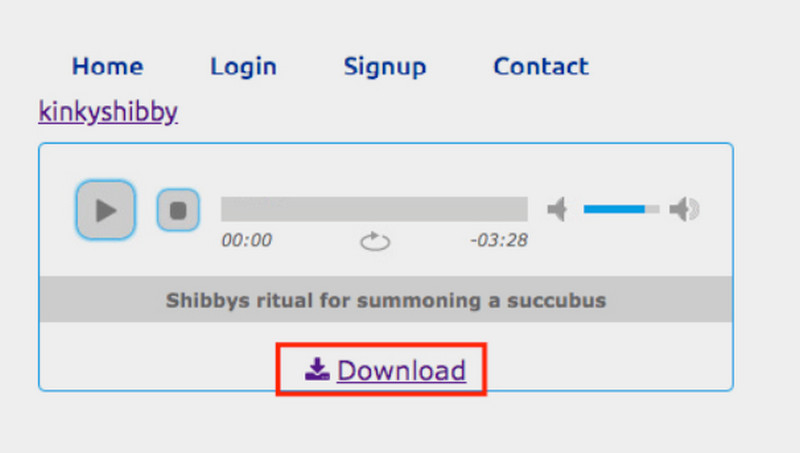
Trinn 3EN nedlasting knappen vises under lydspilleren. Bare klikk på den, så lagres lyden på enheten din.
Dette verktøyet er flott hvis du vil ha nedlastinger med ett klikk uten å måtte håndtere menyer eller deteksjonsverktøy. Det er imidlertid begrenset til Soundgasm og fungerer ikke på noen andre nettsteder.
4. Video DownloadHelp
Video Nedlastingshjelp er en kraftig Firefox-utvidelse som lar deg laste ned media fra diverse nettsteder. Den er spesielt nyttig hvis du vil laste ned fra Soundgasm og andre kilder, som YouTube, Dailymotion og flere. Muligheten til å konvertere filer til formater som MP3 gir deg mer kontroll, men du må først navigere gjennom noen få alternativer.
Trinn 1Søk etter Video DownloadHelper på nettstedet for Firefox-tillegg. Klikk på Legg til i Firefox og bekreft installasjonen.
Steg 2Gå til Soundgasm.net, spill av ønsket lydfil, og klikk deretter på DownloadHelper-ikonet øverst til høyre.
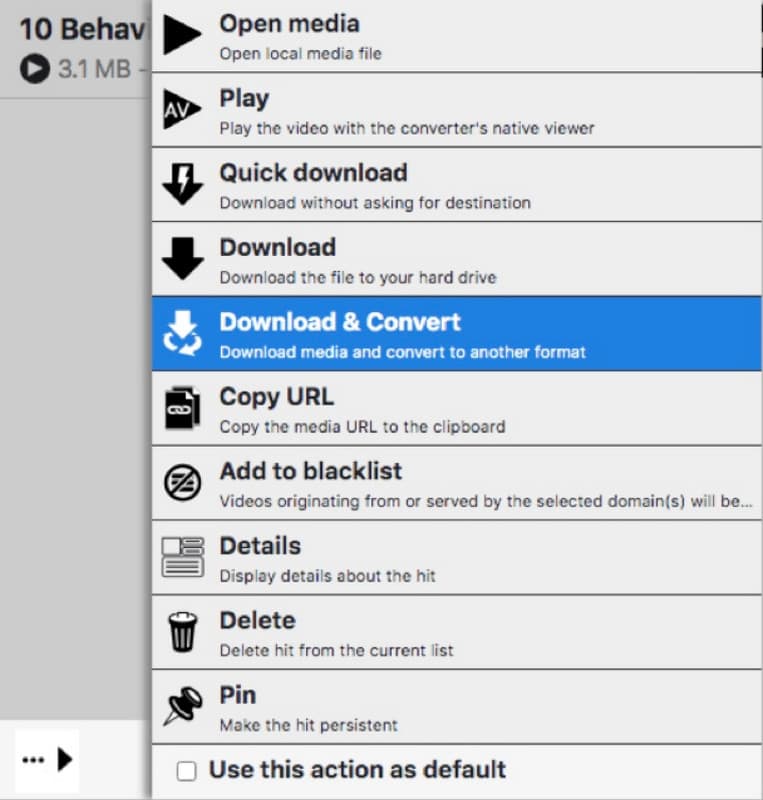
Trinn 3Hvis flere filer er oppført, velg den med størst størrelse. Klikk på den grå pilen ved siden av den, velg Last ned og konverter, velg MP3 eller et annet format, og klikk på Lagre.
Dette verktøyet er fleksibelt og støtter mange nettsteder, men det kan være overveldende for nybegynnere og støtter ikke batch-nedlastinger av lyd.
Hvis ingen av disse nettleserutvidelsene fungerer for dine behov, eller hvis lyden ikke lastes inn, er det mest pålitelige alternativet å bruke en skjermopptaksmetode. Du kan utforske det, da det også er en alternativ metode for rask innspilling. nedlasting av lyd fra Pandora.
Del 3: Den mest pålitelige måten å lagre Soundgasm-lyd på en datamaskin
Hvis du ønsker en pålitelig løsning for hvordan du laster ned fra Soundgasm uten å være avhengig av nettleserverktøy, AVAide skjermopptaker er det beste alternativet. Det forenkler opptak av lange lydsekvenser og garanterer høy lydkvalitet når den gjengis. Filene kan lagres i forskjellige populære formater og kodeker, slik at de kan vises på alle enheter. Organiserer opptakene dine, slik at du enkelt kan håndtere den senere lagrede lyden.

PRØV DEN GRATIS For Windows 7 eller nyere
 Sikker nedlasting
Sikker nedlasting
PRØV DEN GRATIS For Mac OS X 10.13 eller nyere
 Sikker nedlasting
Sikker nedlasting
Det finnes flere måter å last ned fra Soundgasm, enten via nettleserutvidelser, nettverktøy eller en pålitelig skjermopptaker. Selv om noen metoder er raske og gratis, gir bruk av AVAide Screen Recorder deg full kontroll og den beste lydkvaliteten. Velg alternativet som passer dine behov og nyt favorittlåtene dine offline når som helst.
Ta opp skjerm, lyd, webkamera, spilling, nettmøter, samt iPhone/Android-skjerm på datamaskinen din.